
جدول المحتويات:
- مؤلف John Day [email protected].
- Public 2024-01-30 07:40.
- آخر تعديل 2025-01-23 12:54.

ملاحظة: يتضمن هذا البرنامج التعليمي معلومات مجانية لتصميم لوحة التطوير ، وليس التخطيطي المجاني أو إلخ
في هذا البرنامج التعليمي ، سأقدم معلومات حول كيفية تصميم لوحة التطوير الخاصة بك وما هي النصائح والخطوات المهمة. قبل البدء في التصميم ، يجب أن تعرف موضوعين مهمين:
- قانون كيرشوف للتيار والجهد
- مرشحات تمرير منخفضة وعالية
الخطوة 1: اختيار متحكم دقيق
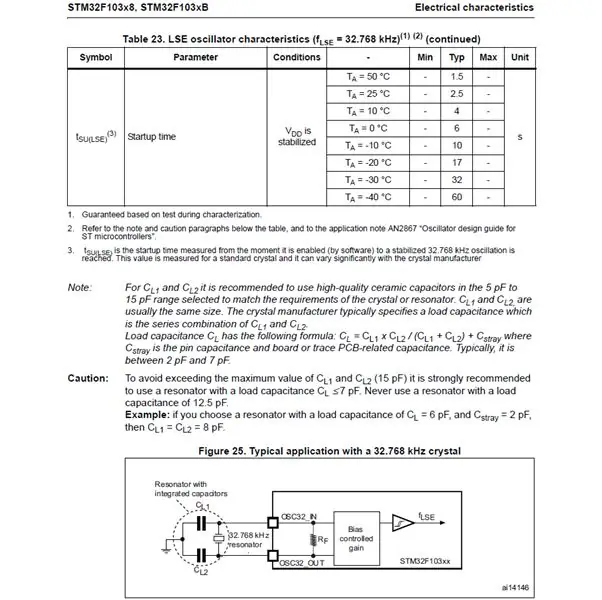
بالنسبة للوح الخاص بي ، اخترت متحكم STM32 ، والذي يعتمد على ARM. يجب عليك اختيار MCU بناءً على طلبك. إذا كنت مبتدئًا ، يمكنك اختيار Atmega 328p المستخدم في Arduino.
- حدد أولاً الميزات التي تحتاجها. كم عدد I / O و USART و SPI وما إلى ذلك
- اقرأ ورقة البيانات وتعلم ميزات MCU الخاصة بك
يمكنك استخدام كل التفاصيل في ورقة البيانات. على سبيل المثال: كيفية اختيار مذبذب الكريستال والمكثفات. في الجزء الخاص بالخصائص الكهربائية ، يمكنك رؤية كل التفاصيل وكيف يمكنك اختيارها.
الخطوة 2: جزء الطاقة
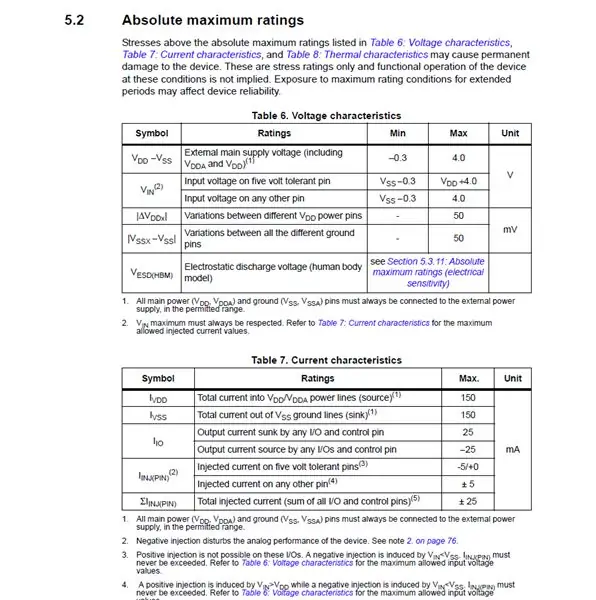
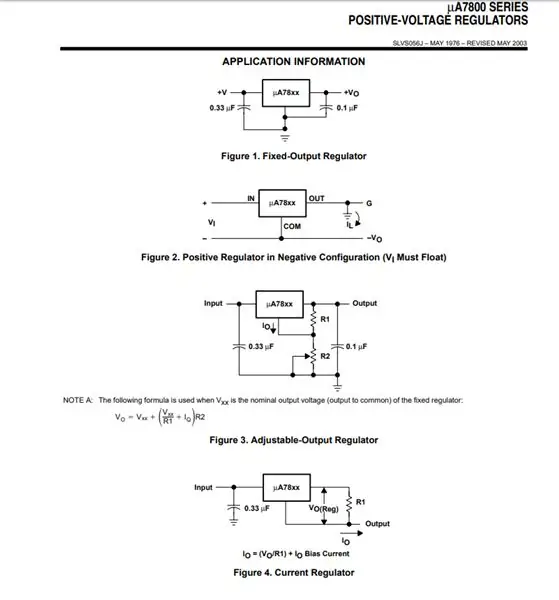
الجزء الثاني المهم هو جزء قوة التصميم. افتح الجزء الخاص بالخصائص الكهربائية وابحث عن التصنيفات القصوى المطلقة وتعلم جهد Vdd الاسمي. الجهد الاسمي MCU الخاص بي هو 3.3 فولت. لذلك أنا بحاجة إلى جزأين للطاقة. أولاً بالنسبة للإدخال ، أحتاج إلى منظم جهد 5 فولت وسيستمر مع منظم الجهد 3.3. حدد متطلباتك واختر منظم الجهد (LDO) وافحص ورقة البيانات (الفولتية التشغيلية وتصنيفات الطاقة). ستجد في نهاية ورقة البيانات تطبيقات نموذجية ويمكنك استخدام هذه الأمثلة للوح الخاص بك.
الخطوة 3: جسر UART
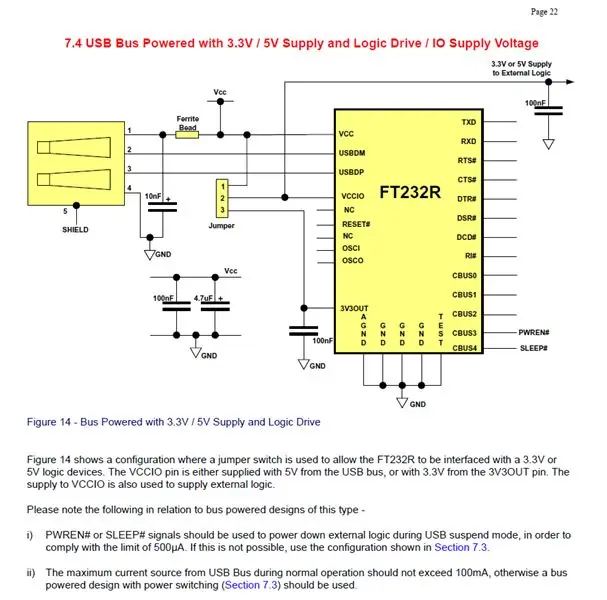
يتصل MCU الخاص بنا بالكمبيوتر (مترجم). لذلك نحن بحاجة إلى جسر UART لهذا السبب. يمكنك العثور على جميع التفاصيل حول UART في الرابط.
هناك دارتان متكاملتان لجسور UART وهما FTDI و CP2102-9 و CH340. في مشروعي ، استخدمت FTDI-232RL لأنه أسرع من الرقائق الأخرى وأكثر توافقًا مع Windows أو Mac ولكنه غالي الثمن. في ورقة البيانات لديها مثال على الدوائر. يستخدم MCU الخاص بي 3.3 مستوى جهد. لذلك استخدمت المثال المناسب. كن حذرًا بشأن ذلك ، وإلا يمكنك إلحاق الضرر بـ MCU الخاص بك.
الخطوة 4: تصميم ثنائي الفينيل متعدد الكلور
لقد استخدمت EAGLE PCB لهذا المشروع. يمكنك استخدام أي من برامج CAD. بعد تصميم دائرتك. يجب عليك التحقق من أخطاء DRC و ERC. تأكد من صحة كل شيء. عند التصميم ، تحقق أولاً من توفر المكونات ، يمكنك العثور عليها بسهولة أم لا. بعد ذلك استخدم هذا المكون في البرنامج. إذا لم تكن قادرًا على اللحام ، يمكنك استخدام محاولة اختيار علبة مكونات أكبر. على سبيل المثال ، يجب عليك اختيار مقاوم الحالة 1206 ، وليس 805 أو 603 حالات.
أولاً ، اقرأ رابط قدرات المصنّعين. ثم قم بتعيين قواعد التصميم لبرنامجك قبل أن تبدأ في تصميم PCB. يجب حساب عرض الإشارة لأن المزيد من التيار يعني أن المزيد من طرق إشارة العرض.
الخطوة 5: اللحام


للحام ، لديك العديد من الخيارات. يمكنك أن تطلب من الشركة المصنعة تجميع المكونات الخاصة بك أو يمكنك شراء استنسل أو يمكنك اللحام باستخدام لحام الحديد. الطرق متروكة لك. لقد قمت بلحام مكوناتي باستخدام لحام الحديد واستخدمت طرفًا من الحديد 900m-2c. يجب عليك التحقق من ورقة البيانات لمعرفة درجة حرارة اللحام ولحام المكونات الخاصة بك. خلاف ذلك ، يمكنك إلحاق الضرر بالمكونات الخاصة بك. استخدم سلك لحام عالي الجودة وبعد وبعد اللحام يجب تنظيف ثنائي الفينيل متعدد الكلور باستخدام الكحول.
موصى به:
صمم PCB الخاص بك باستخدام Sprint Layout 2020 مع التحديثات الجديدة: 3 خطوات

صمم PCB الخاص بك باستخدام Sprint Layout 2020 مع التحديثات الجديدة: يقوم معظم المحبين الإلكترونيين بعمل دوائر إلكترونية باستخدام طرق مختلفة. نحتاج في بعض الأحيان إلى صنع ثنائي الفينيل متعدد الكلور للحصول على الإخراج المناسب وتقليل الضوضاء والتشطيب المضغوط. في هذه الأيام لدينا الكثير من البرامج لتصميم ثنائي الفينيل متعدد الكلور الخاصة. لكن المشكلة هي الأكثر
اصنع مجلس التطوير الخاص بك باستخدام متحكم: 3 خطوات (بالصور)

اصنع مجلس التطوير الخاص بك باستخدام متحكم دقيق: هل أردت يومًا أن تصنع لوحة التطوير الخاصة بك باستخدام متحكم دقيق ولم تكن تعرف كيف تصنعه في هذا الدليل ، سأوضح لك كيفية صنعه ، كل ما تحتاجه هو المعرفة في مجال الإلكترونيات وتصميم الدوائر والبرمجة. إذا كان لديك أي مهمة
GrimmsBox: صمم جهاز سرد القصص الخاص بك: 5 خطوات (بالصور)

GrimmsBox: قم ببناء جهاز سرد القصص الخاص بك: سيوضح لك هذا التوجيه كيفية إنشاء مربع سرد القصص الخاص بك. لا تتردد في اختيار مغامرتك الخاصة التي تسمى & quot؛ GrimmsBox & quot؛ كان مشروعًا من قبل طلاب من Hochschule der Medien Stuttgart ، ألمانيا. نحن نستخدم استقبال مشترك
قم ببناء مجلس التطوير الخاص بك: 8 خطوات (بالصور)

قم ببناء مجلس التطوير الخاص بك: سيوضح لك هذا التوجيه كيفية إنشاء لوحة التطوير الخاصة بك من البداية! هذه الطريقة بسيطة ولا تتطلب أي أدوات متقدمة ، بل يمكنك القيام بها على طاولة مطبخك. يوفر هذا أيضًا فهمًا أفضل لكيفية عمل Ardruinos و
صمم قفص الاتهام الخاص بك في ليوبارد: 4 خطوات

صمم قفص الاتهام الخاص بك في Leopard: سيعلمك هذا Instructable كيفية إنشاء قفص الاتهام الخاص بك! هذه طريقة رائعة وسهلة لتخصيص OS X Leopard. قبل أن تبدأ في التصميم ، تحتاج إلى تنزيل بعض البرامج. إذا كنت لا ترغب في تصميم قفص الاتهام الخاص بك ،
